지난 글을 통해서 바이낸스의 가입방법과 보안 설정을 하는 방법을 설명드렸습니다.
하지만 이 정도 정보만으로는 바이낸스 거래에 입문하기가 어렵습니다.
국내와 시스템이 달라서 알아야 할 사항도 많고 더불어 영문으로 되어있어서 생소하게 느껴지니까요.
지난 글에도 댓글로 회원가입은 하였는데 어떻게 이용해야 할지 모르겠다는 분이 계셨습니다.
그래서 쉬지 않고 계속해서 바이낸스 사용방법에 대해 연재해 나갈 예정입니다.
이번 글은 국내 거래소에서 바이낸스로 코인을 보내는 방법에 대해서 알려드리도록 하겠습니다.
바이낸스에서 실제 거래에 시작하기 위해서는 이것이 필수적입니다.
그에 앞서 왜 이 행동을 해야 하는지? 왜 입금을 해야 하는지? 그 이유를 설명해 보겠습니다.
무작정 버튼 누르기를 따라 하기보다 배경지식을 알고 이해하셔야 거래하시는 데 도움이 될듯합니다.
바이낸스의 거래 기준 통화에 대해
업비트나 빗썸과 같은 국내 거래소에 익숙하신 분들은 통장을 연결해서 거래소에 한화 KRW를 입금하고
이 돈으로 코인을 사고파는데 익숙하실 것입니다. 대부분 국내 거래소들의 거래 기준 통화는 한국 돈입니다.
그러나 해외 거래소의 경우 환경이 다릅니다. 상당수의 해외 거래소는 직접적인 실제 통화로 코인을 사고팔지 않습니다.
그러면 무엇으로 거래를 진행하느냐?
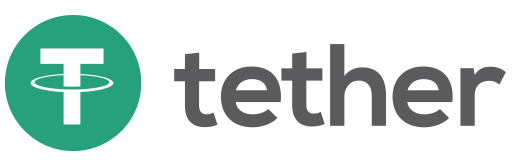
바로, <테더>라는 달러와 가치가 연동되는 ‘스테이블코인’이 바이낸스의 거래 기준 통화라고 보면 됩니다.
usdt라고 표기되는데요. 1 usdt는 1 미국 달러와 가치가 동일하다고 보시면 됩니다.
(다만, 이는 반드시는 아닙니다. 테더는 어디까지나 코인의 형태이기에 미국 달러만큼의 신뢰성이 담보되지 않습니다.
이런 테더이슈에 대해서는 다음번에 기회가 된다면 더 깊이 있게 다뤄 드리겠습니다.)
어쨌든 이런 테더를 가지고 비트코인도 구매하기도 하고,
다시 비트코인을 팔아서 테더로 바꾸기도 하는 것입니다.
(참고적으로 busd라고 바이낸스에서 출시한 스테이블코인도 점점 점유가 높아지고 있는데,
아직까지는 usdt테더에 익숙한 분들이 많은듯합니다. 저도 테더로만 거래합니다)
즉, 업비트 계좌에는 한화를 보유하고 이를 통해 거래를 하면 되지만,
바이낸스 계좌에서는 테더를 보유하고 이를 통해 거래를 하면 됩니다.
여러분이 바이낸스를 사용하시려면 테더를 보유해야겠지요?
테더는 어떻게 구매하는가?
바이낸스에서는 신용카드 결제를 통해
테더를 구매할 수 있게 끔 결제 시스템이 마련되어 있습니다.
그. 러. 나
한국인은 이 방법으로 테더를 구매할 수가 없습니다.
저 카드 결제 방식은 외국인들만 사용이 가능한 방식입니다.
왜?
대한민국에서는 ‘외국환거래법‘ 비교적 강하게 작용을 하기 때문입니다.
우리는 수출 수입 의존도가 높은 국가이다 보니 외국과의 통화 거래가 많은 편이고,
더불어 IMF의 아픔을 겪은 국가이기에 외국과의 통화 거래에 있어 상당히 민감합니다.
그래서 사업이나 유학의 사유로 해외송금을 하기 위해 은행을 방문해도
그에 대한 증빙이 필요하며,
이런 증빙 없이 1회에 보낼 수 있는 송금액은 5,000달러 (한화 약 600만원) ,
연간 50,000달러 (한화 약 6,000만원)입니다.
코인 구매는 타당한 목적이 되지 않습니다.
그런데 이런 법령을 모르고 그냥 해외 사이트인 바이낸스에서 600만원을 상회하는
카드 결제를 마구마구 해버리는 사례가 속출하였고,
위법행위를 보다 못한 카드사와 정부에서는 이 부분을 아예 원천봉쇄를 하였습니다.
여러분들이 가진 카드로 아무리 바이낸스에서 테더결제를 하려고 해도
그 금액이 얼마든 간에 카드사에서 승인거절을 할 것입니다.
(논외의 얘기이지만 이렇게 국내 자금이 해외로 나가는 것이
봉쇄되어 있는 폐쇄적인 환경이다 보니 김프가 생기는 것이기도 합니다.)

코인 전송이 유일한 방법
이렇게 카드 결제가 불가하다면 어떻게 해야 할까?
바로 답은 국내거래소의 코인을 바이낸스로 전송 시키는 것입니다.
바이낸스에서 테더 자체를 바로 구매할 게 아니라
국내 거래소에서 코인을 바이낸스로 보낸 뒤 코인을 처분하여 usdt 테더를 얻으면 됩니다.
코인을 어떻게 보내냐고요? 국내거래소에서 단타만 치셨다면 모르실 수도 있지만.
원래 코인 자체가 디지털세계에 기반하기에 송금의 기능이 매우 발달된 자산입니다.
국경 없이 자산이 넘나드는 것이 가능합니다.
그 과정은 아래와 같습니다.
1. 국내 KRW -> 국내 리플
– 국내 거래소에서 리플과 같은 전송이 용이한 코인을 구매
2. 국내 리플을 해외로 출금
– 국내 거래소에서 해외거래소로 코인 출금을 신청
3. 해외 리플 -> 해외 usdt
– 해외 거래소에서 코인을 판매
풀이하면 이렇게 간단하지만, 단! 이 작업은 매우 집중과 신중을 기해야 합니다.
특히 출금 과정에서 사건사고가 많이 발생합니다. 잘못된 주소로 보내는 경우
내 돈을 영영 못 찾게 될 수가 있습니다.
그래서 각각 어떻게 해야 하는지 직접 설명을 드려보도록 하겠습니다.
그런데 이제부터는 더 신중하게 작업을 해야 하므로
넓고 다양하게 볼 수 있는 pc를 더 권장 드립니다.
모니터에 띄워놓고 보셔야 더 보기가 좋습니다.
과정1
국내거래소에서 코인 구매
우선 국내 거래소 가입 및 은행 연동이 되어 있어야겠지요?
이 과정까지 설명드리기에는 너무 오래 걸릴듯하여,
이미 국내 거래소를 이용하고 계신다는 전제하에서 설명을 드리겠습니다.
업비트로 하든 빗썸으로 하든 방식은 동일할 것이고요.
그런데 저는 좀 더 많은 사람들이 이용하는
업비트를 기준으로 설명을 드리겠습니다.
우선 어떤 전송용으로 어떤 코인을 선택해야 할지를 고민해야 합니다.
조건은
1. 전송 수수료가 저렴해야 한다.
2. 전송 속도가 빨라야 한다.
3. 네트워크가 안정적이어야 한다.
가 되겠습니다.
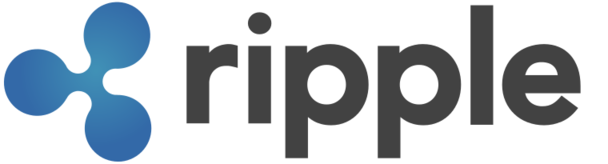
이런 조건에 부합하는 전송용 코인은 바로 ‘리플’ 입니다.
리플 외에도 트론도 좋은 선택이 될 수 있지만 근래에는 거래량이 너무 줄어서 많은 물량을 구매할 경우
호가가 밀리는 문제가 발생될 수 있습니다.
또 솔라나 같은 코인도 좋은데, 솔라나는 근래에 네트워크 문제가 너무나도 빈번합니다.
그래서 저는 리플을 가장 선호합니다.
업비트에서 바이낸스로 보내고자 하는 양만큼 리플을 구매해 주세요.
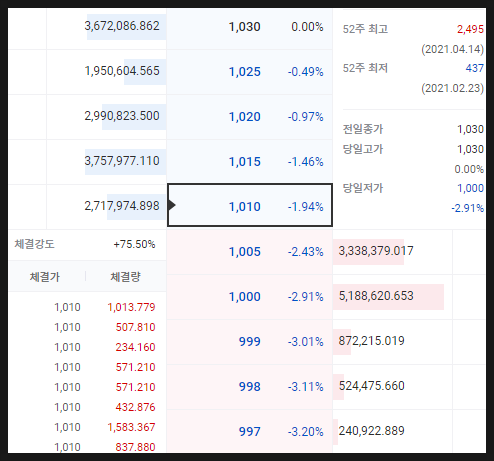
업비트에서 리플을 구매
리플을 구매하실 때 신경 쓰실 사항 중 하나로는
만약 리플의 시세가 1000원 단위에서 움직이고 있다면
이 경우 호가 사이의 갭이 크기에 함부로 시장가 주문을 넣으시면 안 됩니다.
시장가로 결제하시면 0.5%가량의 손해를 즉각적으로 입게 되는 것이니
인내심을 갖고 지정가 주문으로 차분히 구매를 하시는 것이 좋습니다.
한 가지 더 고려해야 하는 사항은 바로 ‘김프’입니다.
한국 프리미엄이라는 말을 익살스럽게 ‘김치 프리미엄’이라고 부르는 것인데
시장에서 해당 용어가 이미 상당히 고착화되어 있습니다.
김프는 국내 코인의 시세가 해외 대비 얼마나 프리미엄 (윗돈)이 붙었나를 칭하는 말입니다.
지금 이 글을 쓰는 현재 김프는 1% 초반대에 머물러 있습니다.
즉, 국내에서 구매를 해서 해외로 보낼 시 1%만큼의 손해가 난다는 얘기입니다.
김프는 최대한 낮을 때 해외로 보내는 것이 좋습니다.
시장이 과열되어 있을 때는 김프가 20%에 육박한 경우도 있으나
이는 대단히 예외적인 상황으로 보고 있으며 만약 이런 상황이라면
이때는 절대로 국내에서 해외로 출국을 하시면 안 됩니다.
눈 뜨고 20% 손해가 나는 것이니까요.
이런 때는 오히려 해외에서 국내로 코인을 귀국시켜야 합니다.
그러면 20% 더 높은 이득을 보는 것이니까요.
그런데 요즘 장 같은 경우 김프가 3% 이상만 되어도 높은 편에 속합니다.
근래 몇 달간은 1~2%대에서 놀고 있습니다.
김프가 완전무결하게 0% 가거나 역프로 가는 경우는 그렇게 흔하지 않습니다.
고로 1% 대라면 만족하시고 해외로 출하셔도 되지 않을까 생각합니다.
김프를 볼 수 있는 사이트로는 대표적으로 ‘김프가’ 라는 사이트가 있습니다.
네이버에 검색하시면 바로 알 수 있습니다.
아무튼 이러한 사항들을 체크하셔서 업비트에서 리플을 구매하시면 됩니다.
과정2-1
바이낸스의 리플 입금 주소 확인
자 이제 리플을 구매했으니 리플을 해외바이낸스로 보내는 방법을 알려드리도록 하겠습니다.
다시 한번 강조 드리지만 이 단계에서 무엇인가 누락된다면 눈 깜짝할 사이에 돈을 날릴 수 있습니다.
그래서 천천히 읽어보시고 진행을 하시고, 긴가민가한 부분 있으시다면
댓글을 남기시면 제가 시간 될 때 답변을 드리겠습니다. 꼭 신중에 신중을 기하세요.
우선 주소가 필요합니다. 우리가 우편물을 보낼 때 어디로 보낼지
‘주소’가 있어야 하듯이 코인을 보내려면 코인을 받을 ‘주소’가 필요합니다.
입금주소를 먼저 확인해 보도록 하겠습니다.
리플은 특이하게도 주소뿐만이 아니라 memo 항목까지 두 개를 챙겨야 합니다.
주소가 건물명이라면 memo항목은 동호수정도가 되겠습니다. 리플을 전송할 때에 memo를 공란으로 둔다면
마치 우리가 택배를 보낼 때 ‘서울 송파구 제프아파트’ 까지만 적고 동 호수를 안 적은 것과 동일합니다.
이렇게만 적으면 코인이 제대로 전송이 될 리가 없죠. 그렇기 때문에 memo 항목을 필수로 적어야 합니다.
바이낸스 PC 프로그램 버전
1. 좌측 All 클릭
2. Wallet 클릭
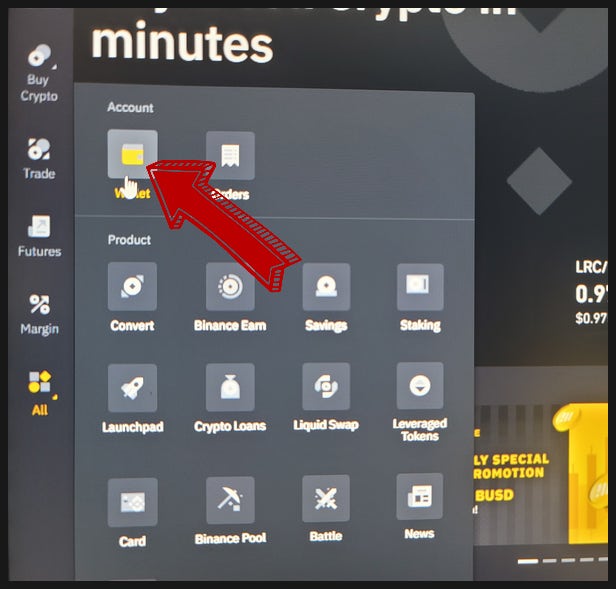
3. Fiat and Spot 클릭
– 화폐와 현물이라는 뜻
4. 노란 버튼 Deposit 클릭
– 예치라는 뜻인데 혹시 crypto deposit, fiat deposit을
고르는 화면이 뜬다면 crypto deposit을 선택하셔야 합니다.
5. Select coin 란의 Coin을 보면 기본적으로 BTC가 입력되어 있을 텐데 이걸 클릭
6. 검색창에 xrp라고 입력한 뒤 클릭 (리플을 의미합니다)
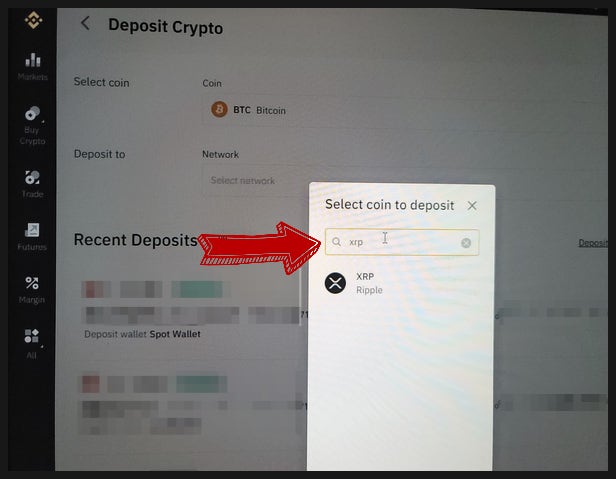
7. Deposit to 란의 Network를 누르면
BNB, BSC, ETH, XRP가 나오는데 이 중에서 XRP 클릭
– 꼭 주의하셔서 선택하세요. BNB나 BSC는 바이낸스내부네트워크를 의미하며,
ETH는 익히 알려진 이더리움네트워크 입니다.
그런데 저희는 리플네트워크를 통해 보내는 것이니 XRP를 선택하셔야만 합니다.
– 리플은 위에서 제가 알려드린 대로 똑같이 진행하면 되지만,
만약 다른 코인을 보낸다고 하시면 네트워크 선택을 잘하셔야 하고 보내는 쪽
(업비트)과 받는 쪽(파이낸스)의 네트워크가 일치하는지,
그리고 입출금이 가능한 상태인지를 다 확인하고 보내셔야 합니다.

네트워크 선택은 xrp로
8. Both Address and MEMO are required라는 안내문이 뜨면 ok를 클릭
– 리플네트워크의 특징인데 리플은 입금주소와 메모란 두 항목 모두 반드시
잘 기입하여야만 정상 진행됩니다. 두 항목이 모두 필요하다는 안내 문구입니다.
9. Address 항목의 주소와 Memo 항목의 숫자를 확인 및 복사
– 복사해둔 주소와 메모는 어떻게 활용하는지는 다음 챕터에서 안내드리겠습니다.
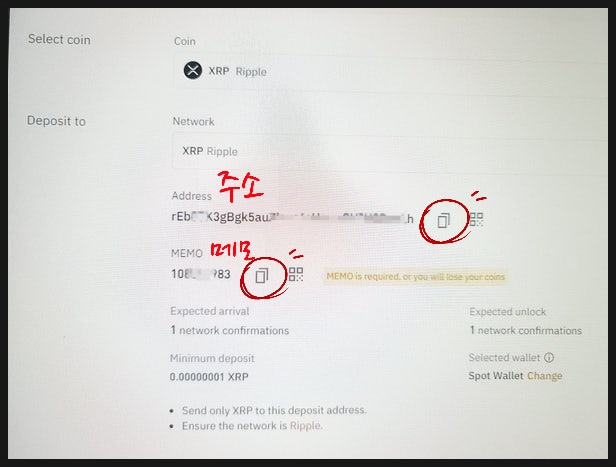
동그라미 친 부분을 클릭하면 자동으로 복사됩니다
바이낸스 모바일 어플 버전
1. 우측 하단 Wallets 클릭
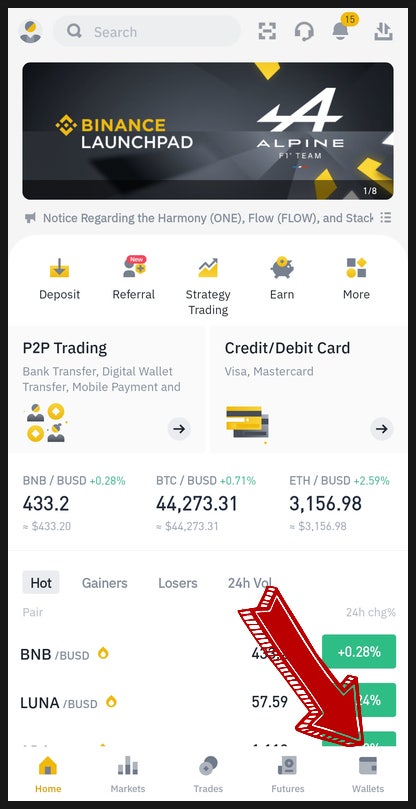
2. Overview탭에서 노란색 Deposit 버튼 클릭
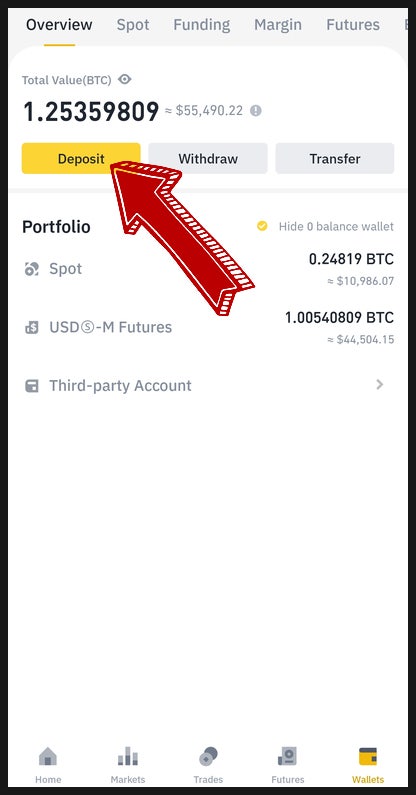
3. 검색창에 xrp 입력
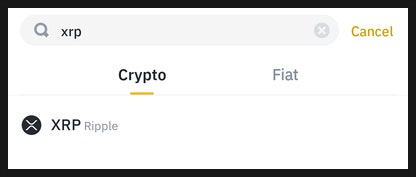
4. 네트워크는 Ripple 선택
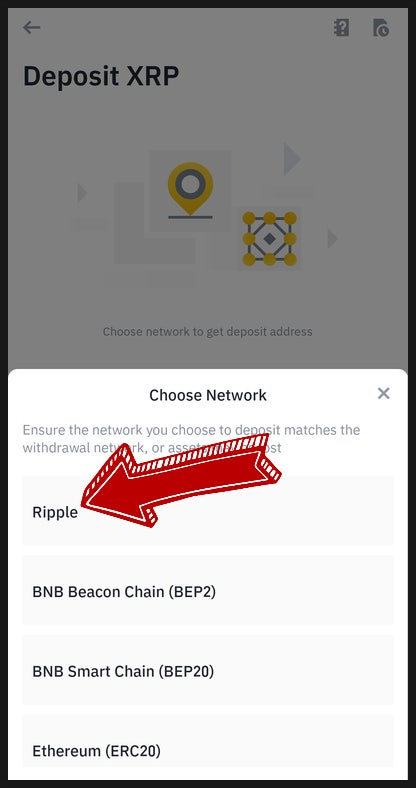
5. 주소와 태그(메모)가 모두 필요하다는 안내 문구 확인 OK
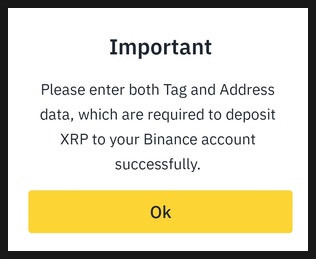
6. Address 항목의 주소와 XRPTag(=Memo) 항목의 숫자를 확인 및 복사
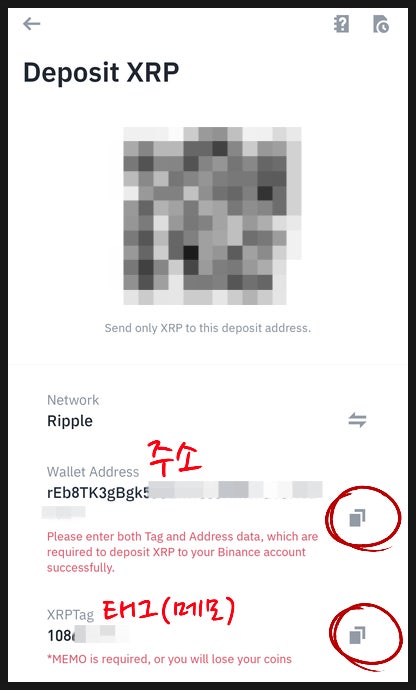
동그라미 친 부분을 클릭하면 자동으로 복사됩니다
과정2-2
업비트에서 리플 출금신청
이제 어디에 입금해야 하는지 그 주소를 알아냈으니
업비트로 달려가 출금 신청을 할 차례입니다.
업비트 모바일 버전은 어차피 PC버전과 똑같고 한글로 되어있으니 어려울 것도 없습니다.
그래서 별도의 설명을 드리지는 않고 PC버전을 기준으로 설명드리겠습니다.
1. 입출금 메뉴 클릭
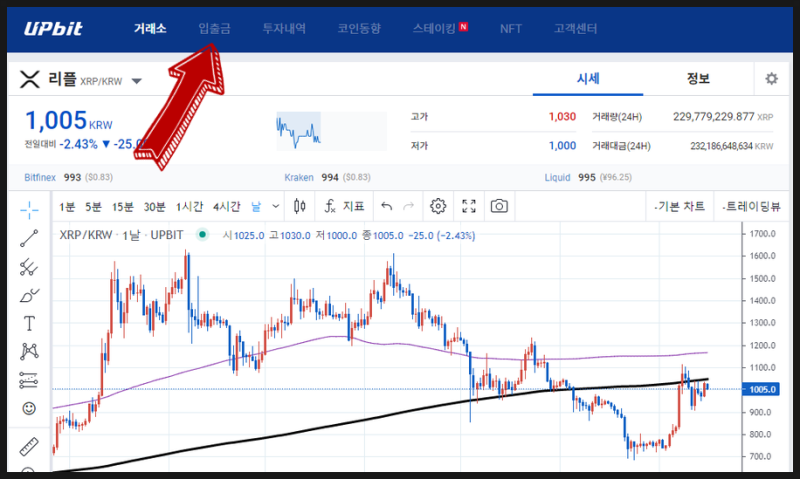
2. 주소 및 태그 입력
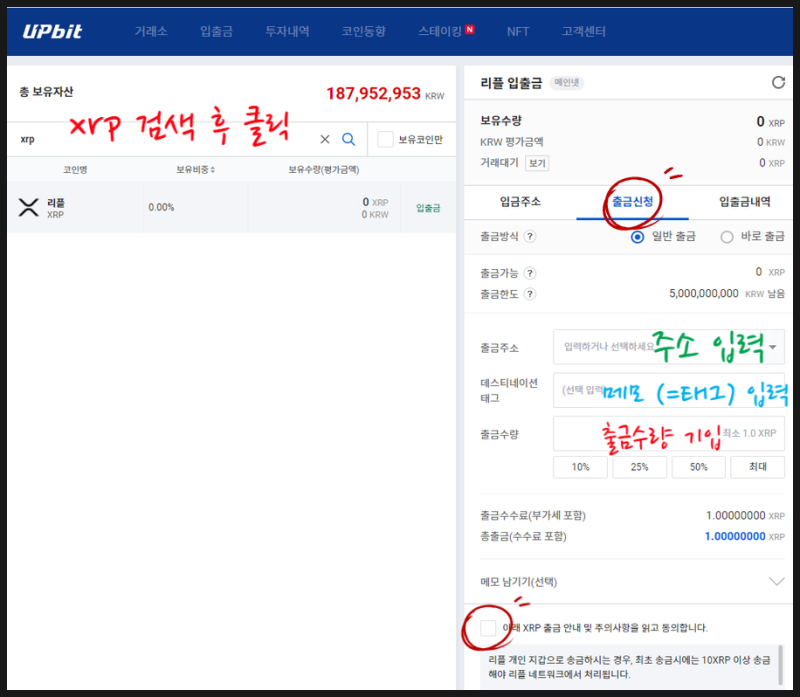
해당 창에 들어오시면 xrp를 검색하신 다음 리플을 선택해 주세요.
그다음 ‘출금신청’ 탭을 눌러주세요.
출금주소에는 아까 바이낸스에서 얻은 입금주소를 입력해 주시고,
데스티네이션 태그 칸에는 바이낸스에 얻은 메모(=태그)를 입력해 주세요.
(선택 입력이라고 되어 있는데 이건 업비트가 대충 안내하는 것입니다.
선택이 아닌 필수로 입력하셔야 합니다.
저걸 안 쓰면 동 호수 안 쓰는 것과 같아서 아파트 경비실로 배달됩니다.
저걸 공란으로 두는 실수를 한다면 거래소한테 내 돈 복구해달라고
엄청 문의해야 하고 고생은 고생대로 합니다.)
아무튼 pc로 하시는 경우에는 복사 붙여넣기가 가장 정확하고,
주소와 태그 부분이 가장 중요하다고 해도 과언이 아니니
눈으로 몇 번이고 혹시나 틀리게 입력된 게 있는지 다시 검토하세요.
그리고 처음 출금을 진행해 보시는 것이라면
출금 수량은 조금만 테스트로 보내보시길 권해드립니다.
항상 이런 습관을 가져야 합니다.
반드시 전액 송금하지 마시고 수수료를 내더라도
안전하게 경험해 보기 위해서 일단은 조금만 진행해 보세요.
간혹 커뮤니티에 보면 네트워크 확인 제대로 안 하고 보내거나
주소 잘못 보내서 수백수천 허무하게 날린 사람들 있습니다.
이게 탈 중앙화 시스템이다 보니 기존의 은행 시스템과 달리 안정장치가 미흡합니다.
코인 송금 실수는 중앙에서 누가 조율해 주지를 않기 때문에 자칫 잘못하면 돈 그냥 날라갑니다.
테스트 물량 먼저 보내보시고, ‘아 이렇게 보내면 잘 가는구나!’
‘이렇게 송금시키는 게 맞는 거구나’확인되시면 본체 움직이세요.
마지막에 동의 체크하고, 출금 신청을 눌러주시면 됩니다.
3. 카카오페이 인증 진행
출금 신청을 누른다면 스마트폰 카톡으로 다음과 같은 인증 카톡이 올 것입니다.
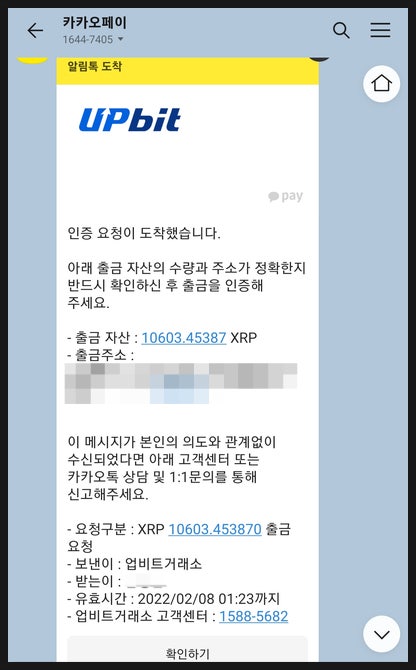
저는 인증을 완료했기 때문에 ‘확인하기’로 표시되는데
여러분은 인증을 진행해야 하므로
저 부분에 ‘인증하기’라는 텍스트가 써져 있을 것입니다.
해당 텍스트를 누르셔서 인증을 진행하시면 됩니다.
인증이 끝났다면 업비트에서 바이낸스로 코인 출금이 바로 시작됩니다.
통상 전송시간에는 차이가 있습니다. 우선 업비트에서
먼저 출금 완료라는 메시지가 알림이 뜰 것이고요.
그로부터 보통은 5분가량 내로 바이낸스에 도착할 것입니다.
간혹 네트워크가 바빠진 경우에는 코인이 늦게 들어오기도 합니다.
드문 일이지만 그 빠르다는 리플조차도 한 시간 정도씩 지연되는
경우가 희소하게 있기도 합니다. 이런 점 참고하시길 바랍니다.
과정3-1
바이낸스에 리플이
잘 도착했는지 확인
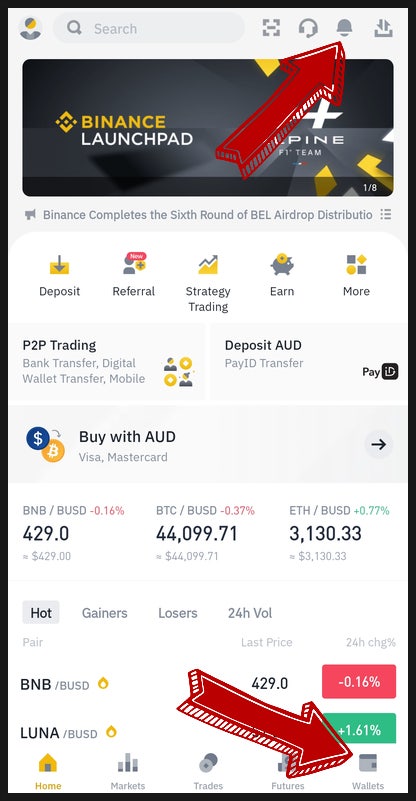
바이낸스 어플 메인화면에서 우측 상단에 있는 알림을 통해 코인이 잘 도착했는지 확인할 수도 있습니다.
만약 잘 도착했다면 ‘Deposit Successful’이라는 알림이 와 있을 것입니다.
그런데 저는 이것보다는 고전적인 방법으로 주로 확인을 하는데 우측 하단에 있는
제 wallets 상에서 Spot(현물) 탭에 리플이 들어왔는지를 직접 확인을 하는 편입니다.
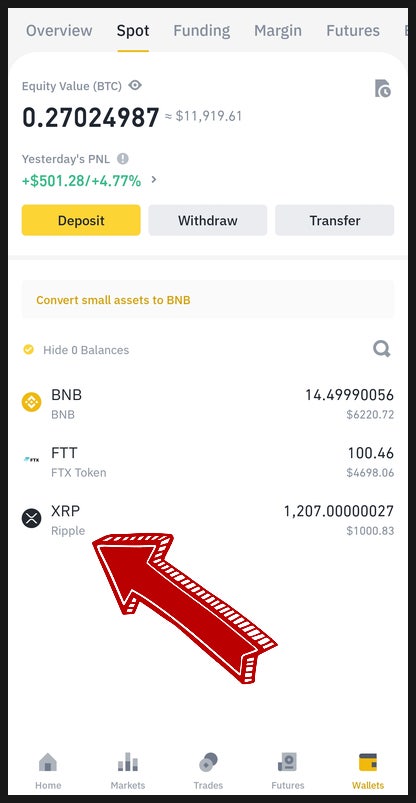
잘 들어왔다면 화면과 같이 XRP가 보일 것이고 수량도 보일 것입니다.
이제 저 리플을 판매하기 위해서 XRP를 클릭해 주세요.
과정3-2
리플을 판매하기
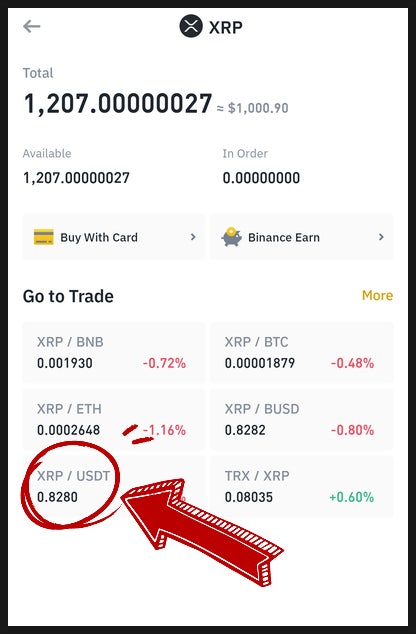
Buy With Card는 앞서 설명드린 바 있습니다.
신용카드로 구매하는 것인데 한국인은 불가능한 항목입니다.
Binance Earn은 예치 시켜놓고 이자를 얻는 건데 이거는
저도 잘 안 쓰는 부분이라 나중에 연구해서 알려드리겠습니다.
그러면 여러분이 주목하실 항목은 바로 Go to Trade에 있습니다.
보면 여러 거래쌍이 보입니다. XRP/BNB, XRP/BTC 등등이 있는데
여러분께서 주목하실 것은 XRP/USDT 입니다.
리플과 테더를 거래하겠다는 것입니다. XRP/USDT를 눌러 봅시다.
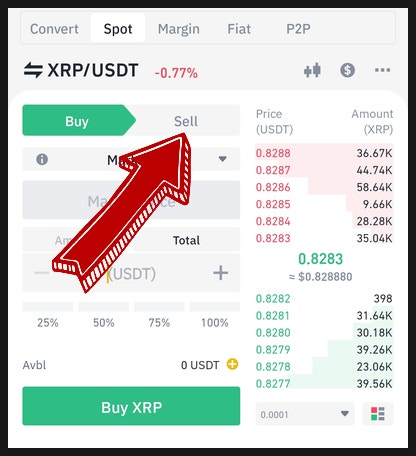
그러면 위와 같은 화면이 보일 텐데 우리는 사는 게 아니라
리플을 판매하려는 것이니 Sell을 눌러 주도록 하겠습니다.

동그라미 친 부분은 거래 방식을 선택하는 옵션입니다.
기본적으로 거래 방식이 Limit으로 되어 있을 텐데 이는 지정가를 말합니다.
그런데 리플은 거래량도 풍부한 편이라 그냥 Market인 시장가 거래로 바꿔주세요.
오늘은 출금 후 테더로 전환하는 과정이 목적이니 거래 방식에 대한 자세한 설명은 다음 기회에 드리겠습니다.
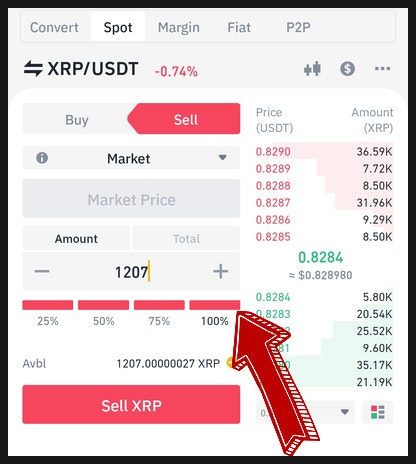
판매할 물량을 정해야 하는데요. 리플을 전부 팔아보도록 하겠습니다.
수천 수억원 너치를 팔 거라면 분할해야겠지만
그게 아니라 그냥 한 번에 풀매도 하셔도 무방합니다.
2~3천만 원 너치 정도는 한 번에 던져도 호가가 크게 밀리지 않습니다.
거래량이 많은 리플의 장점입니다.
아래의 퍼센티지 슬라이드를 100%까지 당겨 주신 뒤 Sell XRP 버튼을 눌러주세요.
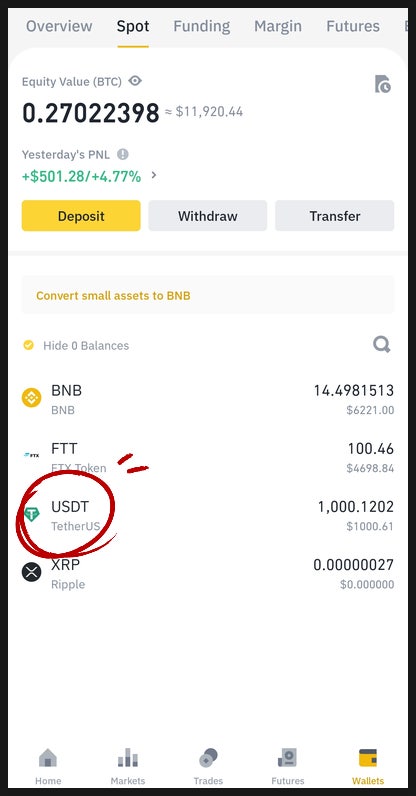
리플을 모두 매도하셨다면 wallets의 Spot(현물) 탭에 들어가면 USDT가 있음을 보실 수 있습니다.
많은 과정을 통해 바이낸스로 리플을 보내고 테더로 바꾸는 것까지 모두 성공했습니다.
앞서 말씀드린 바처럼 테더는 달러의 가치에 상응합니다.
따라서 1,000USDT가 있다는 것은 1,000달러와 같은 매수 여력이 있음을 의미합니다.
이 테더를 가지고 이후 원하는 거래를 진행하면 되는데요.
예를 들면 AXS 코인을 구매하겠다 한다면
AXS/USDT 거래쌍으로 들어가서 테더로 AXS를 구매하시면 됩니다.
부디 다들 도움이 되셨길 바랍니다.
궁금하신 부분은 댓글로 남기시면 시간 될 때 답변드리겠습니다.
이상으로 제프였습니다.